文章详情页
Win10夜灯模式打不开如何解决?
浏览:80日期:2022-10-11 14:03:38
Win10夜灯模式打不开如何解决?最近一位Win10用户发现自己电脑的夜灯模式开关变成灰色的了,因此无法打开夜灯模式,该用户尝试卸载重装显卡驱动,但问题依旧没有得到解决。下面,小编给大家分享Win10夜灯模式打不开的具体解决办法。

Win10夜灯模式打不开如何解决?
1、在运行输入regedit,或小娜的搜索框输入regedit,打开注册表编辑器。
2、依次定位到:HKEY_CURRENT_USERSoftwareMicrosoftWindowsCurrentVersionCloudStoreStoreCacheDefaultAccount$$windows.data.bluelightreduction.bluelightreductionstateCurrent

3、右键点击Data,然后点击【修改二进制数据】
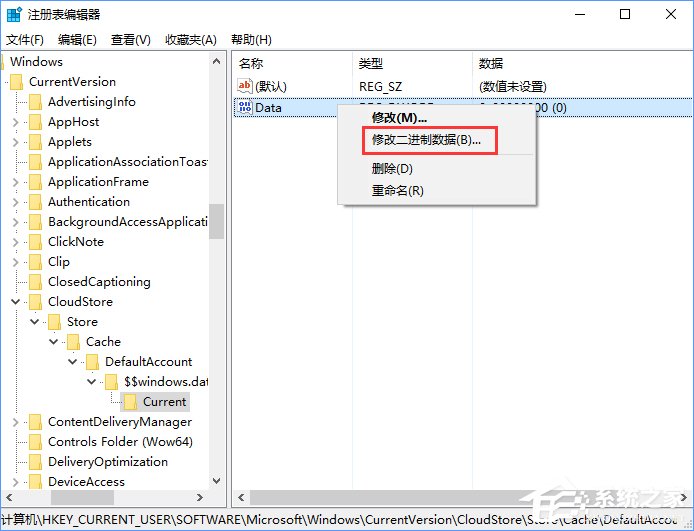
4、要输入二进制数据,请输入:
0102,00,00,00,54,83,08,4a,03,ba,d2,01,00,00,00,00,43,42,01,00,10,00,02d0,0a,02,c6,14,b8,8e,9d,d0,b4,c0,ae,e9,01,00复制代码02,00,00,00,54,83,08,4a,03,ba,d2,01,00,00,00,00,43,42,01,00,10,00,d0,0a,02,c6,14,b8,8e,9d,d0,b4,c0,ae,e9,01,00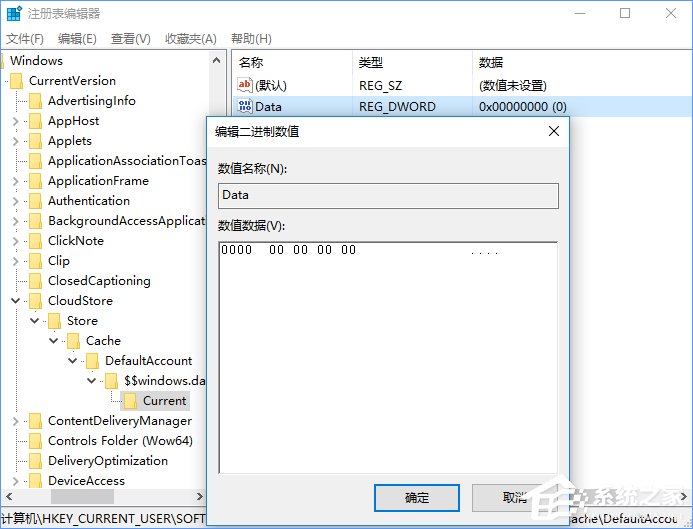
5、保存后重启电脑,重启之后,夜灯模式就可以正常开启啦。
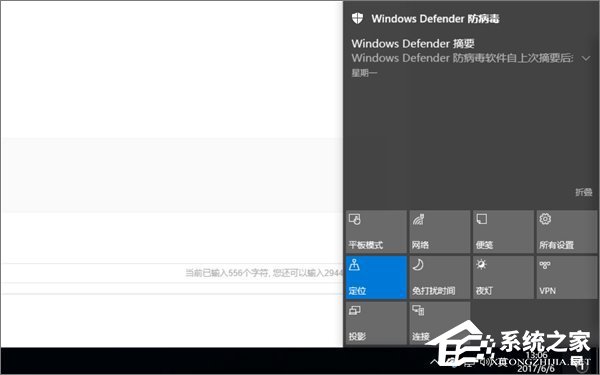
上述便是Win10夜灯模式打不开的解决办法,使用注册表即可轻松解决该问题,再次提醒大家在操作前备份下注册表,以便操作失误可以恢复。
相关文章:
1. deepin20时间显示不准确怎么调整? deepin时间校正方法2. audiodg.exe是什么进程?Win10系统下audiodg.exe占cpu大怎么办?3. Win7系统点击音量图标没反应怎么办?4. 让修改过的注册表快速生效的方法5. Win10 21H1专业版怎么禁止安装软件?6. Win7如何取消开机密码?Win7系统开机密码破解步骤7. win XP系统的电脑无法连接苹果手机怎么解决8. win10搜狗输入法开启语音输入文字的方法9. Mac版steam错误代码118怎么解决?Mac版steam错误代码118解决教程10. 如何使用Xmanager远程连接Centos6.5?
排行榜

 网公网安备
网公网安备